Como activar JAVA en Google Chrome versión 42 y posteriores.
Los desarrolladores de Chrome , han desactivado el soporte para plugins NPAPI para la versión 42 y posteriores, uno de los afectados es nuestro amigo Java, que necesitamos para realizar gestiones con la administración, como la agencia tributaria, seguridad social, en la firma de documentos etc …
Para activar JAVA en Google Chrome de nuevo, tenemos que realizar una tarea manual sencilla que cuento continuación.
- En la barra de URL, escribe chrome://flags/#enable-npapi
- Haga clic en el enlace Activar para acceder a la opción de configuración Activar NPAPI.
- Haga clic en el botón Volver a iniciar que ahora aparece en la parte inferior de la página de configuración.
- Después de reiniciar probaremos que Java esta activo en este link.
Si todo ha ido bien veras la imagen anterior y ya podrás utilizar Java con Chrome para tus gestiones, si no es así puedes contactar con nosotros para que te echemos una mano, podemos facilitarte soporte remoto y te ayudaremos a solucionar tu problema.
IMPORTANTE
Desde Septiembre de 2015 con la versión 45 de Chrome, Googel por seguridad a desactivado Java, ShockWave o Silverlight, entre otras muchas, para poder seguir utilizando las web que todavia utilizan esta tecnología que serán de momento las oficiales (Web de la agencia tributaria, Web de la seguridad social, Lexnet) que no visitamos por gusto, sino por trabajo, hasta que se adapten a otras tecnologías como HTML5 de momento podemos utilizar Internet Explorer o Mozilla Firefox, que muy posiblemente en el futuro tomaran medidas similares.
También puede ser de tu interes:


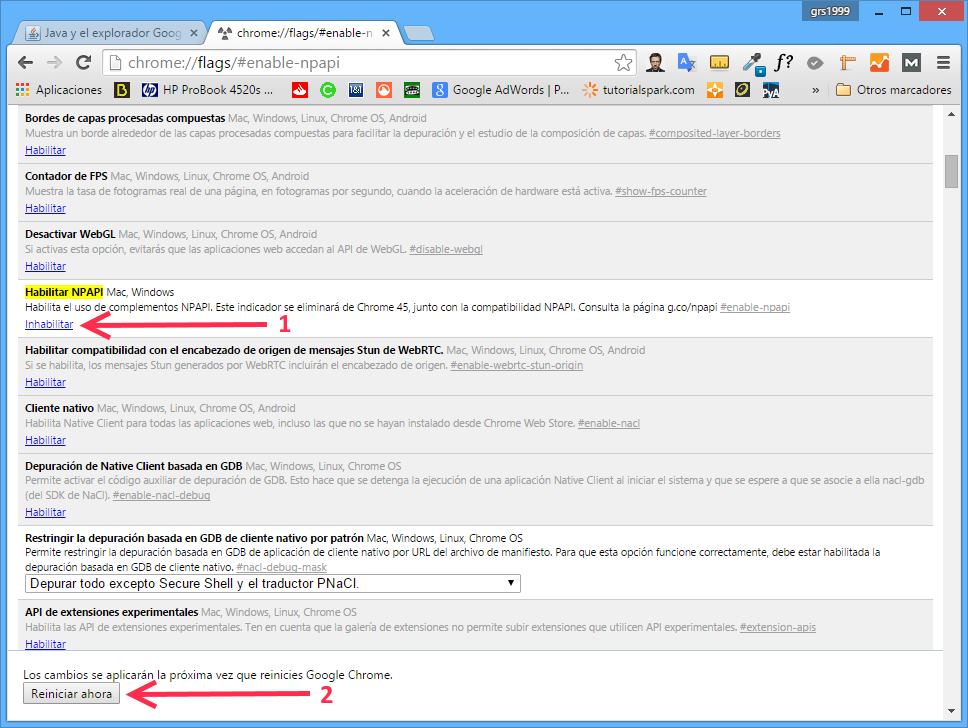
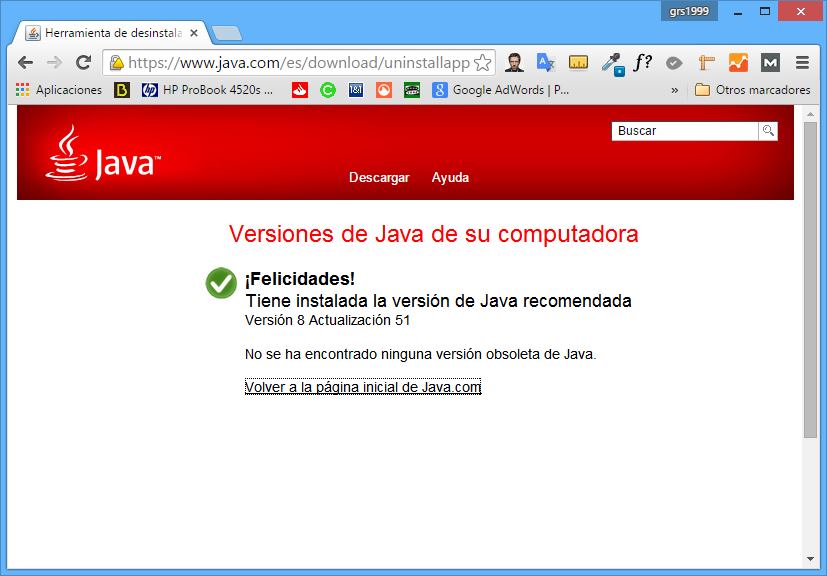
Me gusta disfrutar y visitar blogs, aprecio mucho el contenido, el trabajo y el tiempo que ponéis en vuestro blog. Buscando en Google he encontrado tu blog. Ya he disfrutado de varios post, pero este es muy ameno, es unos de mis temas favoritos, y por su calidad he disfrutado mucho. He puesto tu web en mis favoritos pues creo que todos tus posts son interesantes y seguro que voy a pasar muy buenos ratos leyendolos.